Samsungs DeX-plattform gjør det til en glede å konvertere telefonen til en fullverdig stasjonær datamaskin med tillegg av noen få nøkkel tilbehør. Men når du har det satt opp og løp, hva gjør du neste? Følg med som vi påpeker noen tips og triks for å få mest mulig ut av DeX.
Alle appene

Foreløpig er det ikke mange apps kompatible med Samsung DeX. Faktisk er skjermbildet ovenfor alle av dem, lagre for Googles apper.
Når du åpner DeX app skuffen, bør et banner av "Apps for DeX" være tilstede. Hvis ikke, klikk på trepunktsmenyknappen og velg alternativet for å åpne Galaxy App Store for å vise kompatible apper.
Høyreklikk for å låse opp hemmeligheter

Egentlig er det ikke noen ekte hemmeligheter skjult bak et høyreklikk. Men det er ekstra alternativer og funksjoner, akkurat som på en ekte datamaskin, som aktiveres med et høyreklikk.
For eksempel kan du legge til en skrivebordsgenvei for et dokument du ofte bruker med et høyreklikk. Eller pin en app til den nederste oppgavelinjen med et høyreklikk på et appikon.
Endre størrelse på appvinduer

Endre størrelse på en apps vindu vil bare fungere hvis appen er optimalisert for DeX, ellers vil appen kjøre i en enkelt kolonne telefonaktig layout.
Endre størrelse på en apps vindu gjøres ved å sveve musepekeren på en kant av vinduet, klikke og dra kanten.
Hvis du prøver å endre størrelsen på et vindu og overlegget blir rødt, betyr det at appen ikke kan endres.
Sett opp iris eller ansiktsgjenkjenning
Passord-apper og Samsung Pass tilbyr muligheten til å bruke fingeravtrykkssensoren til å låse opp din personlige informasjon. Men det er umulig å bruke S8s fingeravtrykkssensor når telefonen er tilkoblet.
Du kan imidlertid fortsatt bruke iris-skanneren eller ansiktsgjenkjenningen for å hente slakken.
Det er viktig å merke seg at ansiktsgjenkjenningsfunksjonen ikke er like sikker som iris-skanneren, og er derfor bare tilgjengelig for å låse opp telefonen.
Hvis du vil låse opp Samsung Pass, passordbehandleren for Samsungs nettleser, må du bruke iris-skanning.
Interaktive meldinger

Meldinger dukker opp i nederste høyre hjørne av skjermen, akkurat som Windows 10.
Bare, du kan samhandle med varslene akkurat som du kan når du bruker S8 som en Android-telefon. Betydning, du kan svare på en melding direkte fra varselet.
Når du holder musen over varselet, vises en liten "X" øverst i høyre hjørne, slik at du fjerner varselet.
Tastatursnarveier

Tastaturgenveislisten er skjult dypt inne i S8s innstillingsmeny, men den eksisterer.
For å finne det, åpne Innstillinger > Generell administrasjon > Språk og inntasting > Fysisk tastatur > Tastaturgenveier .
Det eneste problemet med denne listen er at aktiveringsnøkkelen er oppført som "META", og for livet til meg kan jeg ikke finne ut hvilken nøkkel det er.
Jeg har kommet ut til Samsung og vil oppdatere dette innlegget når jeg hører tilbake.
Mine filer

Applikasjonen My Files er hvor du kan se, vel, filene dine. Men i stedet for bare å se filene du har lagret på telefonen din eller microSD-kortet, kan du aktivere Sky Storage-tjenester, Dropbox og Google Disk.
Når det er lagt til, er My Files-appen din one-stop-butikk for lokale og sky-filer.
Som tidligere nevnt, høyreklikk på hvilken som helst app eller mappe du vil ha tilgjengelig på skrivebordet ditt.
En fan holder det kult
Det er naturlig å lure på om S8 blir varm mens du bruker den med DeX: du skyver telefonen til sine beregningsgrenser og som gir varme. Og med notat 7 husker det, det kommer til å forårsake noen bekymring.
Fra tid til annen når du bruker DeX vil du høre en liten fan begynne å løpe. Denne viften er å kjøle telefonen, mye på samme måte som de raskt lading trådløse pads har en vifte å gjøre det samme.
Advarsel om lavt minne

", " modalTemplate ":" {{content}} ", " setContentOnInit ": false} '>
Jeg har sett denne advarselen etter at jeg har åpnet en mengde apper og ikke lukket dem ut når jeg var ferdig. Det er en god ide å bli vant til å lagre noe arbeid og lukke hver app når du er ferdig med en oppgave.
Gmail trenger ikke å være åpen og løpende for å motta e-post, for eksempel.
Lagre arbeidet ditt før du dokking, unngås
Et forsinket tillegg til dette innlegget kommer fra å ikke være oppmerksom på advarselen som dukker opp hver gang du dokker din S8, og forteller deg at du skal lagre arbeidet ditt, fordi DeX kan og vil lukke ut apper mens du dokker eller slår av telefonen.
Etter en uke med bruk, var jeg ennå ikke å miste noe arbeid fra en app som ble stengt. Da jeg ferdig med å skrive dette innlegget, fjernet jeg min S8 fra kaien. Neste gang jeg låste opp telefonen min, ble jeg møtt med en melding om at dokumentet mitt var tapt og ikke kunne gjenopprettes.
Lær av min feil, lagre arbeidet ditt!






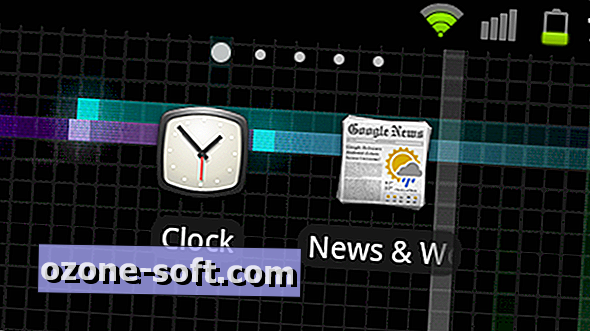


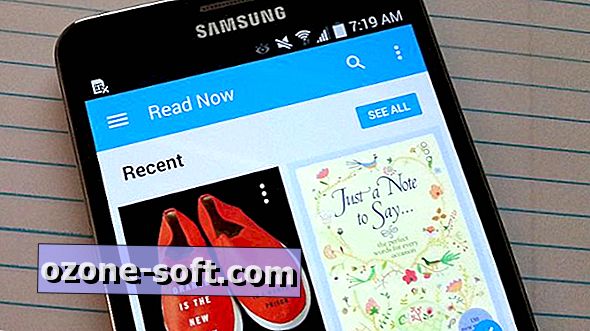
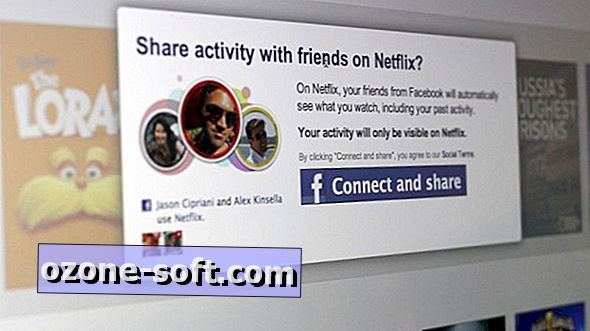


Legg Igjen Din Kommentar